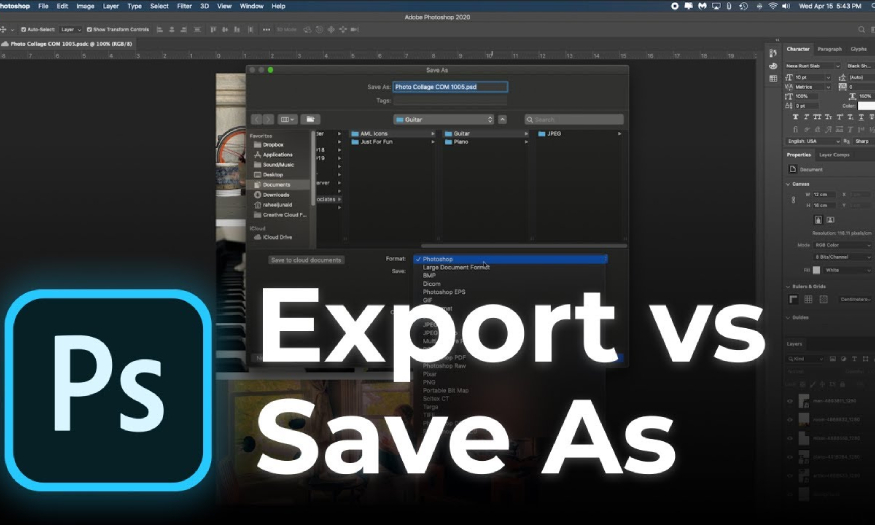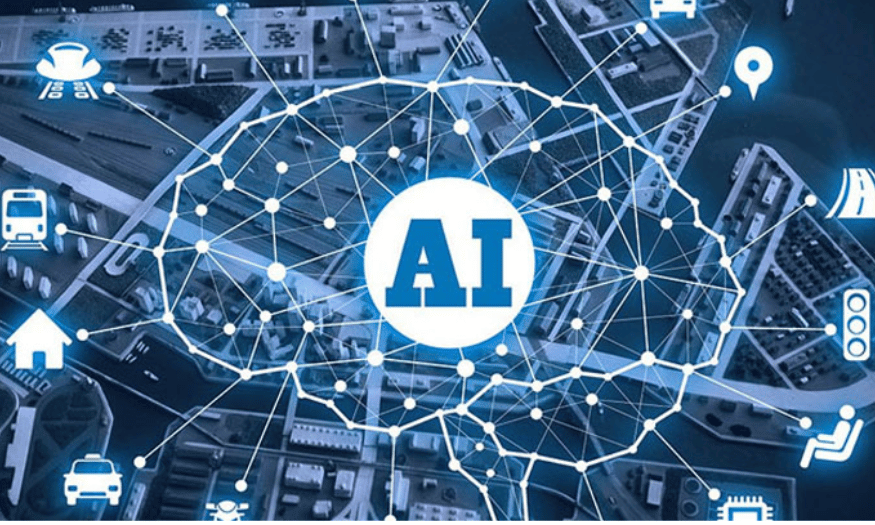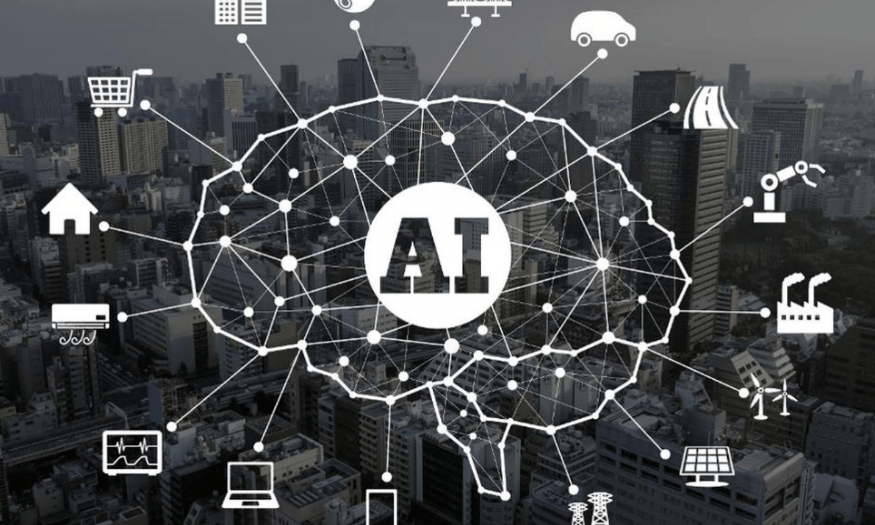Sản Phẩm Bán Chạy
Duolingo Phiên Bản PC: Cách Tải Duolingo Trên Máy Tính Siêu Dễ
Đừng tưởng cài đặt Duolingo phải rắc rối! Với vài bước đơn giản sau đây, bạn đã có thể bắt đầu chuyến phiêu lưu học ngoại ngữ. Tận dụng ngay máy tính của bạn để học tập mọi lúc!
Nội dung
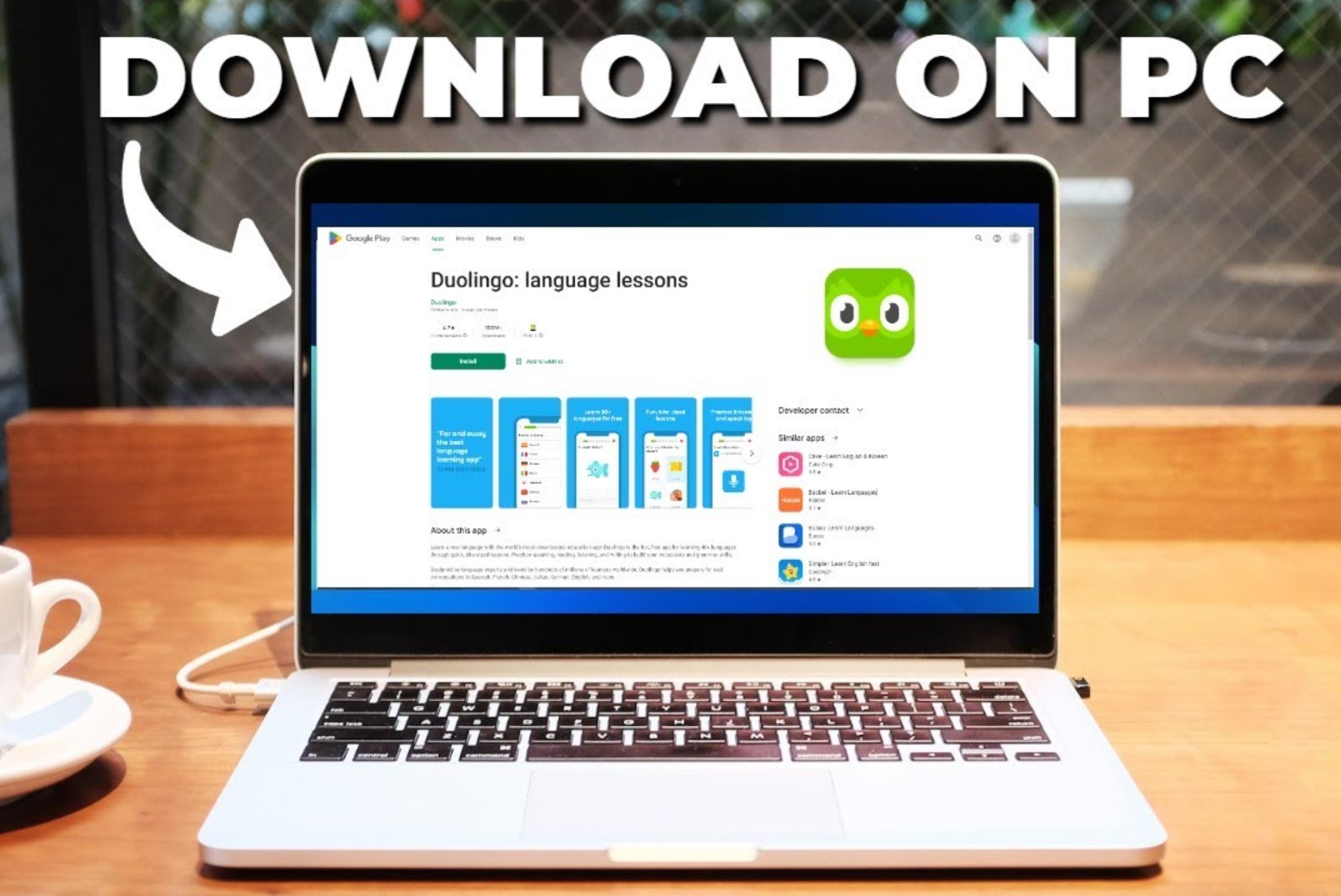
Chào mừng bạn đến với bài viết từ SaDesign! Hôm nay, chúng ta sẽ cùng tìm hiểu cách tải và cài đặt Duolingo – ứng dụng học ngoại ngữ “quốc dân” – ngay trên chiếc máy tính của bạn. Bài hướng dẫn dưới đây sẽ giúp bạn thực hiện từng bước một cách dễ dàng, nhanh chóng nhất. Sẵn sàng khám phá chưa? Cùng bắt đầu nhé!
1. Cách tải Duolingo về trên máy tính chi tiết
Để tải ứng dụng học ngoại ngữ Duolingo về máy tính bạn cần thực hiện theo các bước sau đây:
Bước 1: Bước đầu bạn hãy truy cập vào BlueStack và chọn vào “tải ngay”
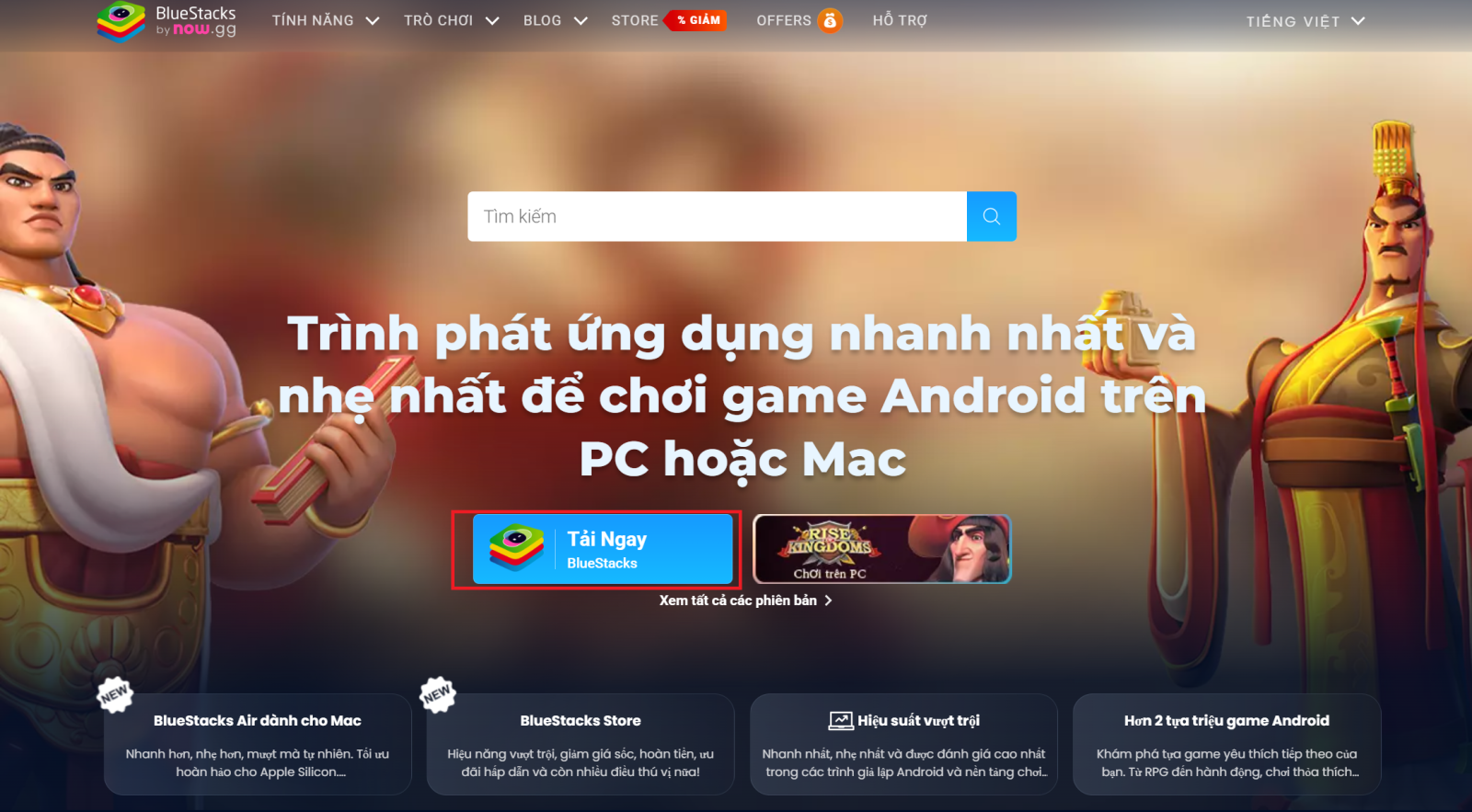
Bước 2: Sau khi tải về máy thì bạn hãy tìm BlueStack ở mục Download và khởi chạy ứng dụng
.png)
Bước 3: Tiếp theo bạn chọn “Install Now” để cài đặt phần mềm này về máy tính, có lẽ bạn sẽ phải đợi một lát để phần mềm cài đặt.
.png)
Bước 4: Sau khi hoàn thành quá trình cài đặt thì bạn chọn vào Google Play Store
.png)
Bước 5: Lúc này bạn hãy gõ tìm kiếm “ Duolingo “ tại thanh tìm kiếm, rồi bạn nhấn chọn ” Install via Google Play“, sau đó thì bạn tiếp tục nhấn chọn ” Install From Google Play”
Nâng Cấp Duolingo Super Giá Rẻ
.png)
.png)
Bước 6: Sau khi bạn đã tải về thì bắt đầu đăng nhập tài khoản. Bạn hãy chọn “Sign in” và đăng nhập tài khoản.
.png)
Bước 7: Sau khi đăng nhập thành công thì bạn chọn “Install”, rồi màn hình sẽ hiện ra giao diện tải ứng dụng về máy tính.
.png)
Bước 8: Lúc này sẽ mất một ít thời gian để tải, sau khi quá trình kết thúc thì bạn có thể chọn “open” để mở và sử dụng ứng dụng học tập Duolingo này rồi.
.png)
2. Hướng dẫn cách đăng ký tài khoản Duolingo trên máy tính
Bước 1: Bước đầu bạn vào phần mềm BlueStack rồi chọn ứng dụng Duolingo
Bước 2: Sau khi đã mở ứng dụng Duolingo thì bạn chọn ” Get started/ bắt đầu ngay”
.png)
Bước 3: Sau khi đã chọn “Get started” thì bạn hãy chọn ngôn ngữ mà mình muốn học. Rồi tiếp theo bạn chọn ngôn ngữ mà bạn có thể nói, hiểu
.png)
Bước 4: Sau khi đã chọn xong phần ngôn ngữ thì bạn tiếp tục chọn thông tin mà bạn biết đến Duolingo, sau đó chọn lý do, mục đích bạn chọn học ngôn ngữ.
.png)
Bước 5: Tiếp theo là xem tổng quan khóa học rồi nhấn “tiếp tục”
.png)
Bước 6: Bạn chọn ” mức độ học” rồi chọn ‘tiếp tục’
Bước 7: Lựa chọn cho mình trình độ ngoại ngữ của bạn để Duolingo sẽ đều xuất lộ trình học phù hợp với bạn.
Bước 8: Sau khi đã hoàn thành những bước đó thì lúc này bạn nhấn chọn ” bắt đầu ngay” để làm bài kiểm tra. Sau khi làm xong bài kiểm tra thì bạn chọn tiếp tục 2 lần
Bước 9: Bước này bạn sẽ “tạo hồ sơ”, là nhập tên tuổi,email rồi chọn” tiếp tục” là hoàn thành.
.png)
Sau khi đã đăng nhập hoàn tất thì bắt đầu bài học
Hãy bắt đầu ngay hôm nay để biến việc học ngoại ngữ trở thành một trải nghiệm vui nhộn, bổ ích. Hy vọng những thông tin này sẽ giúp ích khi bạn đăng ký tài khoản. Ngoài ra, nếu bạn muốn mua tài khoản Duolingo, đừng ngần ngại liên hệ với SaDesign để được hỗ trợ tốt nhất!
Nâng Cấp Duolingo Super Giá Rẻ
Công Ty TNHH Phần Mềm SADESIGN
Mã số thuế: 0110083217